No.2ベストアンサー
- 回答日時:
この回路にはAC解析を行う場合に必要な信号源が無いのでAC解析は走りません。
トランジェント解析ならば実行可能です。
この回路は発振回路なので外部から信号源を入れて出力を得る意味がないのです。
AC解析は回路の入力から出力への周波数伝達特性を信号源の周波数を所望の範囲をスイープして入力に対する出力の応答を解析します。この回路には入力がありません。
ただ、添付した回路のようにフィードバックループの経路に信号源を挿入(この場合はトランジスタのコレクタと抵抗R1(10kΩ)の間に信号源V2(AC信号源)を挿入します。これですとAC解析を行えます。
AC analysisの「number of points per octave」「start frequency」「stop frequency」の設定は;
「number of points per octave」:必要な細かさに応じて決めればよい。たとえば100
「start frequency」:周波数特性を確認したい帯域の最低周波数を使う、たとえば0.1Hz
「stop frequency」:周波数特性を確認したい帯域の最高周波数を使う、たとえば10MegHz
この設定でAC解析を走らせてから、プロットペイン上にマウスのカーソルを持って行き右クリックして開いたサブメニューからAdd traceを左クリックして選択します。するとサブウィンドウが開きます。
サブウィンドウの中央に大きなボックスがあります。
そのボックスからV(out)を左クリックすると下のExpression(s) to addという横長のボックスの左端にV(out)が表示されます。次にそのボックスのV(out)のすぐ右を左クリックしてからPCのキーから/を入力します。次に中央の大きなボックスからV(in)を左クリックしてからOKボタンをクリックしてサブウィンドウを閉じます。
するとプロットエリアにこの発振回路のオープンループの周波数特性が現れます。実線がゲインを点線が位相を表します。
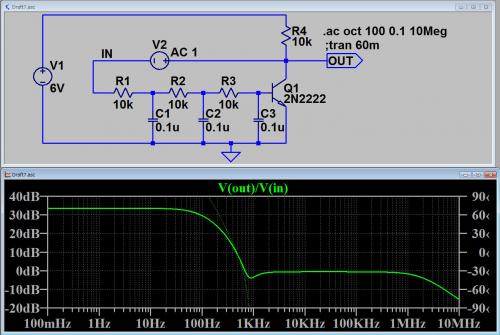
No.1
- 回答日時:
AC解析は入力-出力特性なので、出力(out)から入力(in)への帰還経路を切って、添付図のように、入力側に信号源を置いた状態でシミュレーションする必要があります。
この回路の場合、帰還経路がトランジスタのバイアス回路になっているので、単純に帰還経路を切ってしまうと、トランジスタが動作しなくなります(動作状態でのAC解析はできない)。そのため、添付図のように、適切なベース抵抗(R6)を接続して、トランジスタの動作点(無信号時のコレクタ電圧)を2Vから4V程度になるようにした状態でシミュレーションすれば、添付図のような周波数特性が得られます。
この発振回路の発振周波数は、周波数特性の利得が0dBより大きく位相が180度遅れるところ(500Hzくらい)なので、AC解析の条件の Start Frequency を 1Hz、Stop Frequency を 100kHz とすれば、発振周波数がこの範囲に含まれます。Number of point per** は Type of sweep が Octave の場合は10程度、Decade の場合は50程度でいいです。
Aまた、C解析では、以下の手順で、信号源(V2)をAC解析用に設定する必要があります。
・信号源(V2)を右クリックして出てきた画面の右側にある Small signal AC analysis の AC Amplitude と書かれた欄に1を記入(AC Phaseには何も書かなくて良い)→ OK
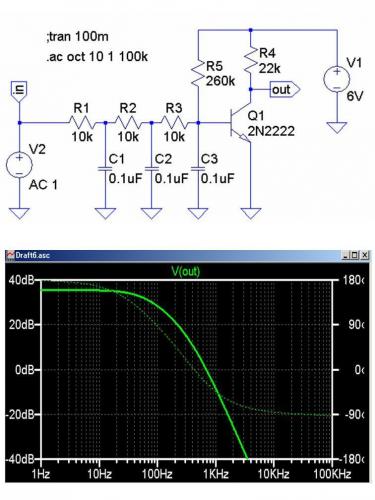
お探しのQ&Aが見つからない時は、教えて!gooで質問しましょう!
似たような質問が見つかりました
- 工学 エミッタ接地増幅回路 入出力特性、周波数特性、位相特性それぞれの特性3種に与える回路定数の影響を答え 1 2023/05/29 22:43
- 工学 本来、コルピッツ発振回路はコイルとコンデンサのみで成立するはずである。実際の回路では、トランジスタを 1 2023/01/19 19:14
- 工学 オペアンプ 外部に位相補償回路を付けて使用する演算増幅器の場合、位相補償回路の定数は電圧利得の周波数 4 2023/05/25 22:05
- 工学 電気回路の問題です。 (1)回路の入力インピーダンスZ0。 (2)回路の共振周波数を求めよ。また、そ 2 2023/05/28 23:09
- 工学 過渡現象についてです。 定常状態に達する前にスイッチを切り替えた場合、CR回路、LR回路はどのような 2 2023/01/18 10:49
- 工学 コンデンサのサブクラスX1、X2について 1 2022/11/13 12:36
- 工学 リレーと電磁接触器の選定について 2 2023/07/12 23:31
- 物理学 測定値と理論値の誤差について 交流回路の実験でRL回路、RC回路、RLC直列回路の周波数を上げた時の 1 2022/05/22 23:37
- 工学 過渡現象についてです。 定常状態に達する前にスイッチを切り替えた場合、CR回路、LR回路はどのような 1 2023/01/18 12:16
- 物理学 入出力インピーダンスについて 2 2023/06/02 10:39
おすすめ情報
デイリーランキングこのカテゴリの人気デイリーQ&Aランキング
-
クランプ回路
-
3端子レギュレータ、トランジス...
-
20連 VUメーターでの点滅方法...
-
ホールICを使用した回路について
-
ACアダプタの出力電圧が表示...
-
オペアンプ/反転増幅器/頭打ち
-
スライサ回路について
-
20MHzの水晶発振器の出力を3逓...
-
オペアンプを使用したアナログ...
-
2SC1815の代替品
-
パルスとレベルについて
-
60Hz誘導電動機を関東の50H...
-
コンパレータ回路に正弦波信号...
-
論理回路R-Sフリップフロップ
-
干潮時刻・満潮時刻の計算式を...
-
波形整形回路で質問です。
-
オペアンプを使った同軸デジタ...
-
回転計ノイズ対策のためのロー...
-
発振条件
-
車の12vから5vの電源を取り出す...
マンスリーランキングこのカテゴリの人気マンスリーQ&Aランキング
-
400V 3相4線式について...
-
パルスとレベルについて
-
近接スイッチの2線式と3線式...
-
NPNとPNPの違いについて
-
電気設備で使われるGCの意味...
-
EVT(GPT)の電圧比について
-
同一電圧値、異なる電源供給源...
-
オペアンプを使用したアナログ...
-
3端子レギュレータ、トランジス...
-
4入力XORの論理式
-
[LT Spice] オペアンプのシミュ...
-
クランプ回路
-
電気回路について
-
利得と増幅率
-
オペアンプ/反転増幅器/頭打ち
-
オペアンプの故障に関する質問
-
60Hz誘導電動機を関東の50H...
-
電気回路のπ型回路の2端子対回...
-
オシロの入力インピーダンスに...
-
ベース変調方式におけるLC共振
おすすめ情報

